Adakah anda bosan kerana perlu mencari melalui kedai Snap, kedai Flatpak dan suapan AppImage untuk mencari aplikasi yang anda inginkan pada desktop Linux anda? Ingin lebih mudah untuk mencari ketiga-tiga sekali gus? Jika ya, lihat Chob! Ia adalah alat kecil yang bagus yang boleh mencari AppImage, Flatpak dan Snap untuk apl yang anda mahukan sekali gus!
Dalam panduan ini, kami akan membincangkan cara memasang Chob pada Linux. Selain itu, kami akan membincangkan cara menggunakannya untuk menjadikan perisian mencari daripada Flatpak, AppImage dan Snap lebih mudah.
Pasang Chob pada Linux
Terdapat banyak cara untuk memasang apl Chob pada Linux. Pada masa ini, pembangun mempunyai pakej Deb e, binari Linux pra-bina generik dan kod sumber. Dalam bahagian ini, kami akan membincangkan semua cara yang berbeza untuk memasang program pada Linux.
Untuk memulakan pemasangan Chob pada Linux, buka tetingkap terminal dengan menekan Ctrl + Alt + T atau Ctrl + Shift + T pada papan kekunci. Dari sana, ikut arahan baris arahan di bawah yang sepadan dengan pengedaran Linux yang anda gunakan pada masa ini.
Ubuntu
Pada Ubuntu Linux, Chob mungkin yang paling mudah untuk dipasang, kerana tidak perlu mengacaukan binari generik atau kod sumber. Sebaliknya, muat turun pakej DEB dan pasangkannya.
Untuk mengambil pakej Chob DEB pada PC Ubuntu anda, gunakan arahan wget berikut dalam tetingkap terminal.
wget https://github.com/MuhammedKpln/chob/releases/download/0.3.5/chob.deb
Selepas memuat turun pakej Chob DEB ke PC Ubuntu anda, anda mesti memanggil arahan dpkg untuk memasang pakej ke sistem.
sudo dpkg -i chob.deb
Selepas pemasangan, anda mungkin menghadapi ralat dalam gesaan terminal. Untuk membetulkan ralat ini, ikuti panduan kami tentang ralat kebergantungan Ubuntu .
Debian
Memandangkan pembangun apl Chob mempunyai pakej DEB yang tersedia untuk dimuat turun, mendapatkan ia berfungsi pada Debian adalah sangat mudah. Untuk memulakan pemasangan, gunakan arahan wget untuk memuat turun pakej.
wget https://github.com/MuhammedKpln/chob/releases/download/0.3.5/chob.deb
Setelah fail selesai dimuat turun ke PC Debian Linux anda, gunakan arahan dpkg untuk memuatkan pakej pada sistem.
sudo dpkg -i chob.deb
Selepas pemasangan Chob pada Debian, anda mungkin mengalami ralat dalam gesaan terminal. Untuk membetulkan ralat ini, sila ikut panduan kami tentang membetulkan isu pergantungan Debian .
Binari Linux generik
Jika anda tidak menggunakan Ubuntu atau Debian, satu-satunya cara untuk membuat Chob bekerja tanpa banyak kekecohan adalah dengan binari generik. Nasib baik, ia tidak rumit, kerana binari adalah satu fail yang perlu diletakkan dalam /usr/bin /.
Untuk mendapatkan keluaran binari terkini Chob di Linux, gunakan arahan wget berikut di bawah.
wget https://github.com/MuhammedKpln/chob/releases/download/0.3.5/chob-linux
Selepas memuat turun binari, anda perlu menamakan semula daripada "chob-linux" kepada "chob." Untuk melakukan ini, gunakan arahan mv berikut .
mv chob-linux chob
Setelah fail dinamakan semula, pasang binari Linux generik ke dalam /usr/bin/ dengan arahan mv .
sudo mv chob /usr/bin/
Akhir sekali, jadikan Chob boleh digunakan pada PC Linux anda dengan mengemas kini kebenaran melalui chmod .
sudo chmod +x /usr/bin/chob
Membina daripada sumber
Walaupun binari Linux generik harus melakukan muslihat untuk kebanyakan pengguna Linux, segmen tertentu komuniti lebih suka menyusun perisian mereka daripada kod sumber.
Untuk memulakan penyusunan kod sumber, anda mesti memasang NPM, Git dan Benang. Buka tetingkap terminal dengan menekan Ctrl + Alt + T atau Ctrl + Shift + T dan ikut arahan pemasangan baris arahan yang sepadan dengan pengedaran anda.
Ubuntu
sudo apt install git npm sudo npm install -g yarn
Debian
sudo apt install git npm sudo npm install -g yarn
Arch Linux
sudo pacman -S git npm yarn
Fedora
sudo dnf pasang npm git
sudo npm install -g yarn
OpenSUSE
sudo zypper install git npm10 sudo npm install -g yarn
Linux generik
Untuk membina Chob pada Linux, anda mesti memasang NPM dan Git. Dari sana, pasang Benang melalui NPM dengan arahan di bawah.
sudo npm install -g yarn
Selepas pemasangan NPM, Git dan Yarn pada PC Linux anda, tiba masanya untuk memulakan kompilasi. Menggunakan arahan git clone , ambil kod sumber Chob terkini.
git klon https://github.com/MuhammedKpln/chob.git
Sebaik sahaja anda mendapat kod sumber Chob, bina perisian itu.
cd chob npm pasang && benang
Cara menggunakan Chob
Menggunakan Chob sangat mudah. Untuk mengaksesnya, buka tetingkap terminal dengan menekan Ctrl + Alt + T atau Ctrl + Shift + T , dan laksanakan arahan chob –help .
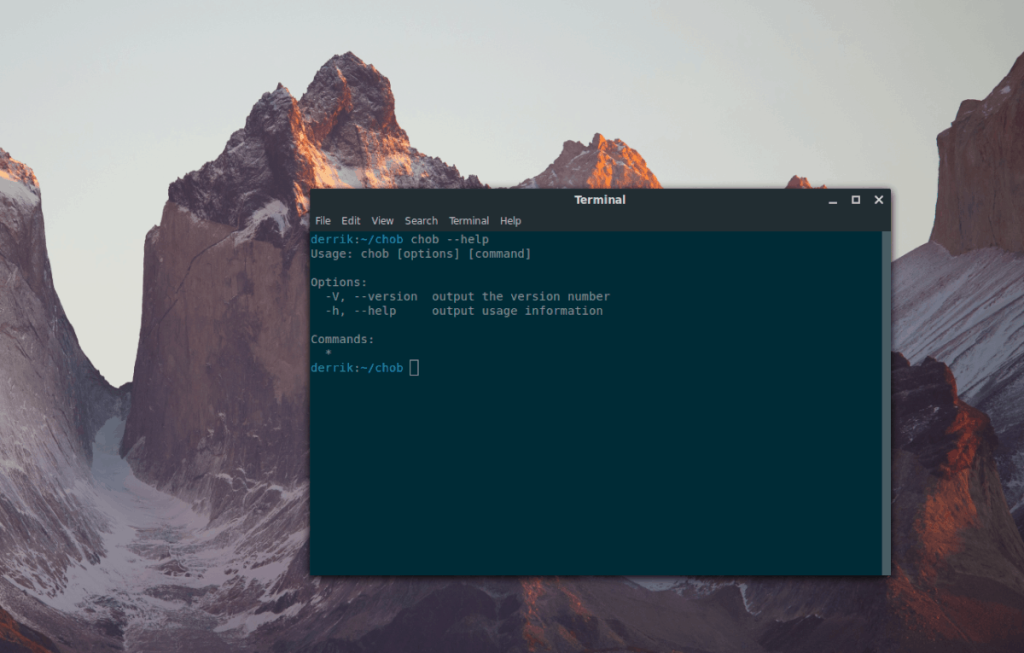
chob --tolong
Untuk menggunakan chob untuk mencari program dalam Snap Store, kedai Flatpak Flathub atau sebagai AppImage, ikut arahan langkah demi langkah di bawah.
Langkah 1: Laksanakan arahan chob bersama pertanyaan carian. Sebagai contoh, untuk mencari penyemak imbas Chromium, anda perlu melakukan:
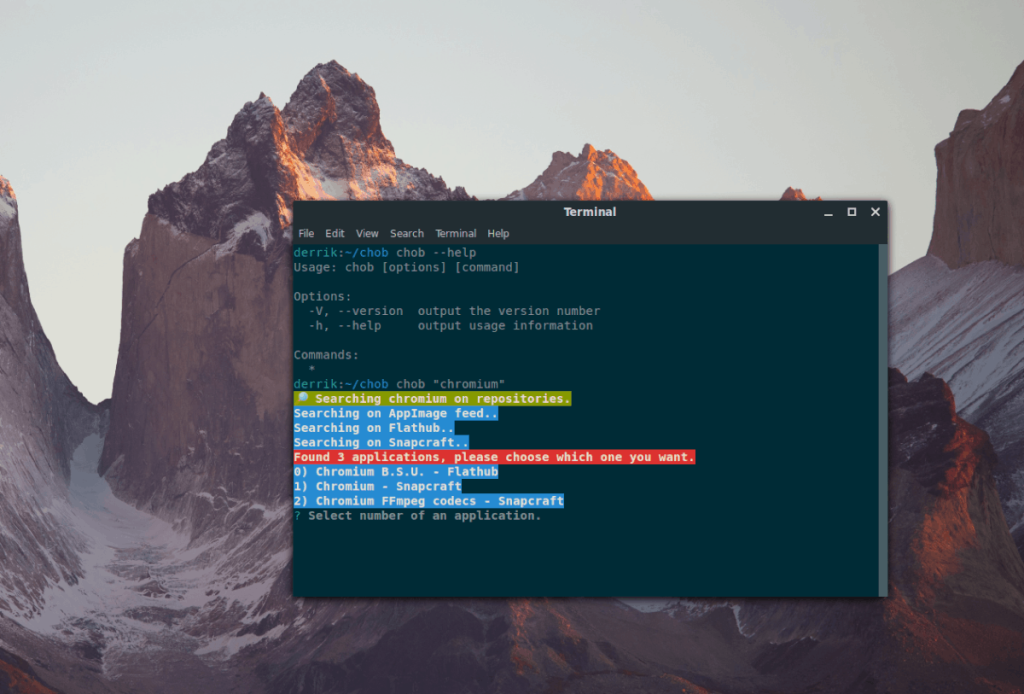
chob "kromium"
Langkah 2: Lihat senarai hasil carian dalam terminal. Kemudian, pilih nombor pada papan kekunci untuk memuatkan halaman pada Snap, AppImage, dsb.
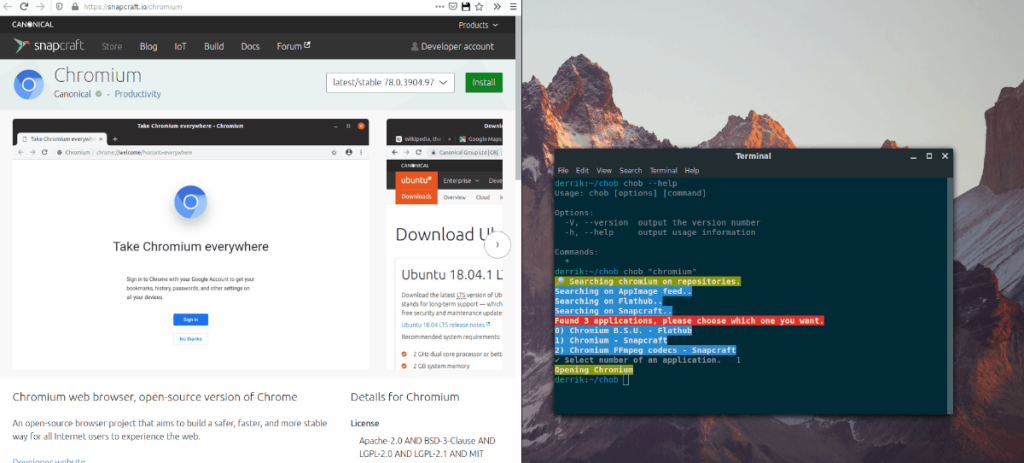
Ingat! Anda boleh mencari Chob untuk sebarang aplikasi dengan:
chob "appname"

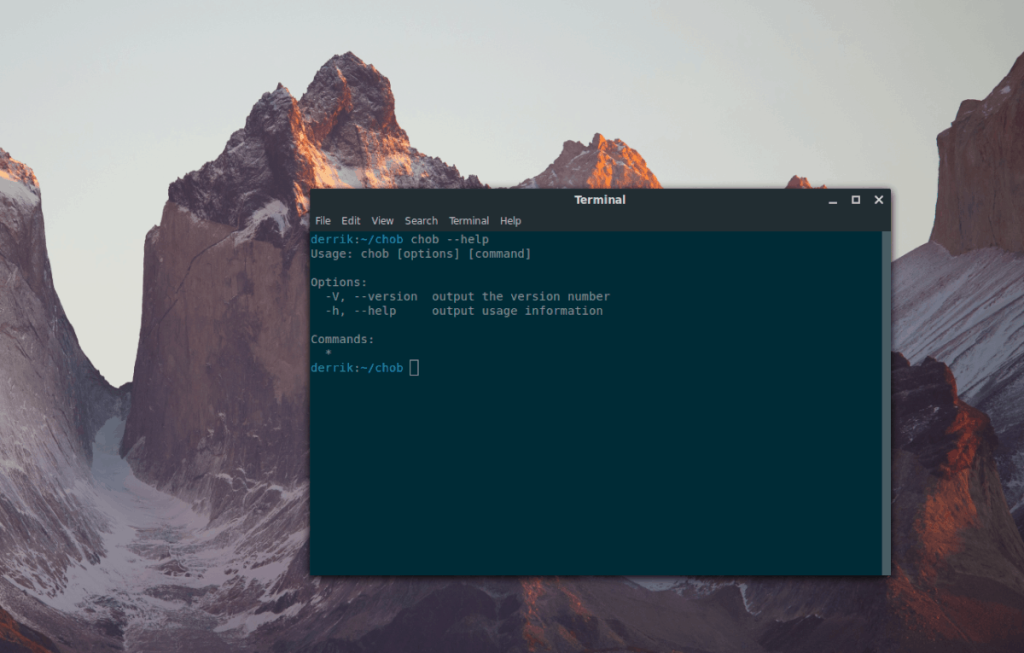
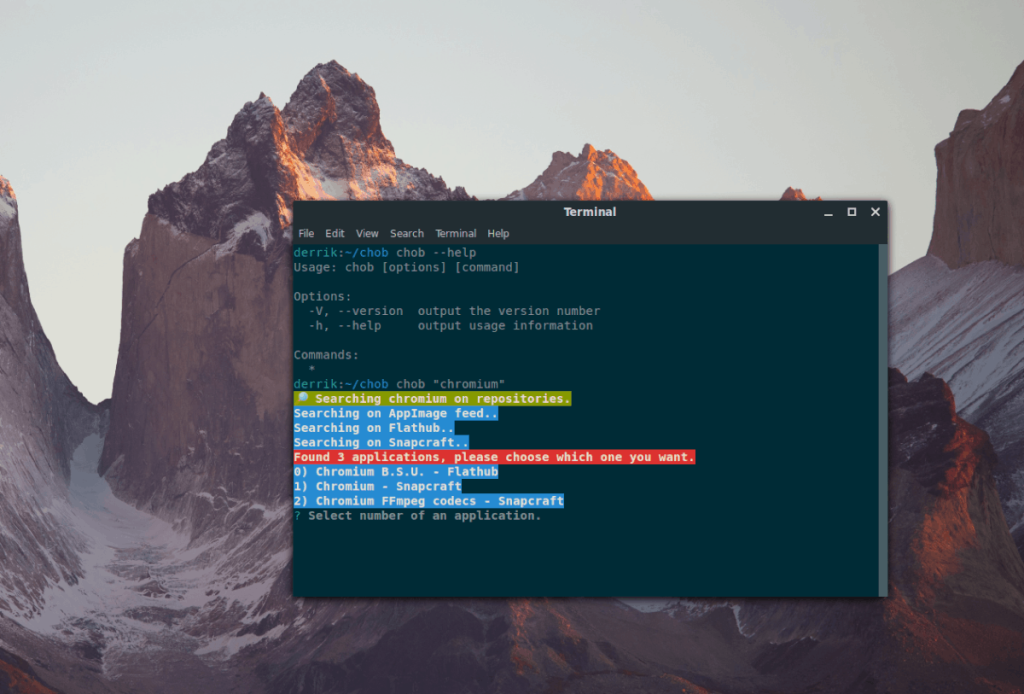
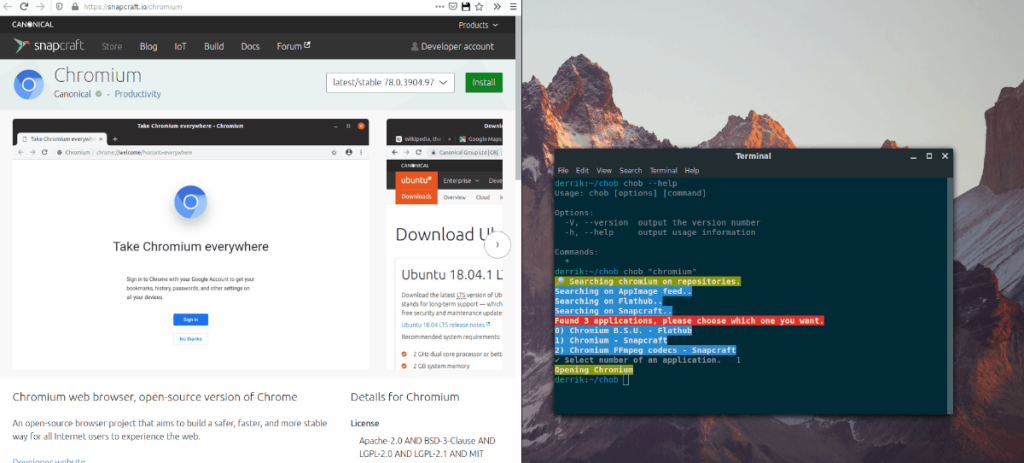



![Muat turun FlightGear Flight Simulator Secara Percuma [Selamat mencuba] Muat turun FlightGear Flight Simulator Secara Percuma [Selamat mencuba]](https://tips.webtech360.com/resources8/r252/image-7634-0829093738400.jpg)




